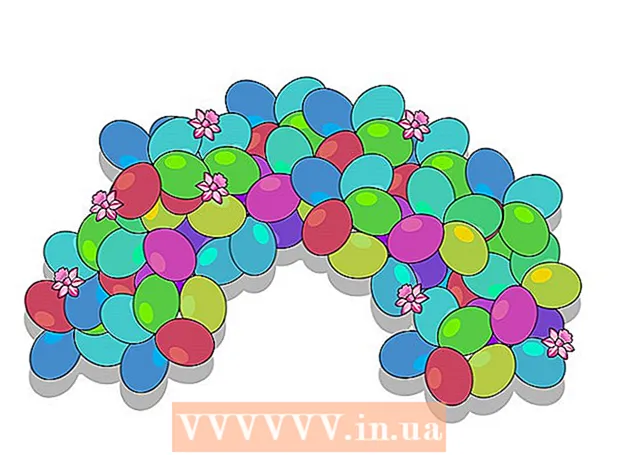Forfatter:
Florence Bailey
Opprettelsesdato:
21 Mars 2021
Oppdater Dato:
1 Juli 2024

Innhold
- Trinn
- Metode 1 av 3: Bruke en DVD
- Metode 2 av 3: Bruke Origin -tjenesten
- Metode 3 av 3: Bruke Steam -tjenesten
- Tips
- Flere artikler
The Sims 3 kan installeres på en Windows -datamaskin på flere måter: ved hjelp av installasjons -DVD -en, med Origin -klienten, der du kan laste ned spillfiler og slutte å bruke DVD -en for å spille spillet, og bruke Steam -tjenesten (men i denne i tilfelle må spillet kjøpes på denne tjenesten).
Trinn
Metode 1 av 3: Bruke en DVD
 1 Sett DVD -en inn i den optiske stasjonen. Sett inn spillplaten i en DVD-kompatibel stasjon-en CD-stasjon kan ikke håndtere en DVD.
1 Sett DVD -en inn i den optiske stasjonen. Sett inn spillplaten i en DVD-kompatibel stasjon-en CD-stasjon kan ikke håndtere en DVD.  2 Start installasjonsprosessen for spillet. I de fleste tilfeller vil systemet be deg om å installere spillet umiddelbart etter at du har satt inn platen. Hvis den ikke gjør det, åpner du vinduet Datamaskin / Min datamaskin og dobbeltklikker på den optiske stasjonen der spillplaten er satt inn.
2 Start installasjonsprosessen for spillet. I de fleste tilfeller vil systemet be deg om å installere spillet umiddelbart etter at du har satt inn platen. Hvis den ikke gjør det, åpner du vinduet Datamaskin / Min datamaskin og dobbeltklikker på den optiske stasjonen der spillplaten er satt inn. - I Mac OS dobbeltklikker du ikonet for den optiske stasjonsspillplaten på skrivebordet, og dobbeltklikker deretter på installasjonsprogrammet i vinduet som åpnes.
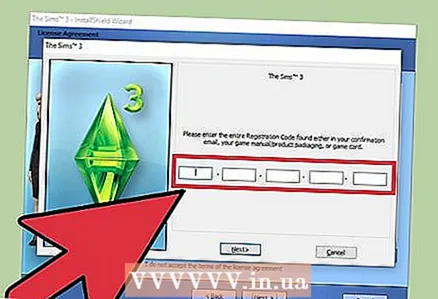 3 Skriv inn spillnøkkelen. Etter at du har valgt språk, skriver du inn nøkkelen (registreringskode). Den er oppført på DVD -boksen. Du vil ikke kunne installere spillet uten en gyldig nøkkel.
3 Skriv inn spillnøkkelen. Etter at du har valgt språk, skriver du inn nøkkelen (registreringskode). Den er oppført på DVD -boksen. Du vil ikke kunne installere spillet uten en gyldig nøkkel.  4 Velg "Standard" for installasjonstypen. I dette tilfellet blir spillet installert i standardmappen. De fleste brukere anbefales å velge denne type installasjon.
4 Velg "Standard" for installasjonstypen. I dette tilfellet blir spillet installert i standardmappen. De fleste brukere anbefales å velge denne type installasjon.  5 Vent til installasjonsprosessen er fullført. Du trenger ikke å gjøre noe mens du installerer spillet. Det vil ta litt tid å installere spillet, som avhenger av datamaskinens hastighet.
5 Vent til installasjonsprosessen er fullført. Du trenger ikke å gjøre noe mens du installerer spillet. Det vil ta litt tid å installere spillet, som avhenger av datamaskinens hastighet.  6 Oppdater spillet. Sjekk de tilgjengelige oppdateringene for The Sims 3 som vil forbedre ytelsen og stabiliteten til spillet, samt åpne tilgangen til nye funksjoner. For å finne og laste ned oppdateringer, bruk startprogrammet som åpnes når du starter spillet.
6 Oppdater spillet. Sjekk de tilgjengelige oppdateringene for The Sims 3 som vil forbedre ytelsen og stabiliteten til spillet, samt åpne tilgangen til nye funksjoner. For å finne og laste ned oppdateringer, bruk startprogrammet som åpnes når du starter spillet.
Metode 2 av 3: Bruke Origin -tjenesten
 1 Last ned og installer Origin -klienten. Dette er et program utviklet av EA for distribusjon av digitalt innhold. Bruk denne klienten til å kjøpe, laste ned, installere og spille The Sims 3 og tilhørende utvidelser. Origin -installasjonsfilen kan lastes ned fra nettstedet origin.com/download... Origin støtter både Windows og Mac OS.
1 Last ned og installer Origin -klienten. Dette er et program utviklet av EA for distribusjon av digitalt innhold. Bruk denne klienten til å kjøpe, laste ned, installere og spille The Sims 3 og tilhørende utvidelser. Origin -installasjonsfilen kan lastes ned fra nettstedet origin.com/download... Origin støtter både Windows og Mac OS.  2 Opprett en Origin -konto. Det er nødvendig å jobbe med Origin -klienten. Hvis du har en EA -konto, bruker du den til å logge på Origin; Ellers må du opprette en konto første gang du starter Origin -klienten.
2 Opprett en Origin -konto. Det er nødvendig å jobbe med Origin -klienten. Hvis du har en EA -konto, bruker du den til å logge på Origin; Ellers må du opprette en konto første gang du starter Origin -klienten.  3 Legg til Sims 3 -spillet i Origin -kontoen din. Bruk Origin til å kjøpe Sims 3 eller en spillnøkkel (hvis du har spillfiler; i dette tilfellet trenger du ikke en plate for å kjøre spillet). Hvis du har kjøpt en spillplate eller spillfiler fra en hvilken som helst nettbutikk, legger du til registreringskoden (nøkkelen) i Origin -kontoen din.
3 Legg til Sims 3 -spillet i Origin -kontoen din. Bruk Origin til å kjøpe Sims 3 eller en spillnøkkel (hvis du har spillfiler; i dette tilfellet trenger du ikke en plate for å kjøre spillet). Hvis du har kjøpt en spillplate eller spillfiler fra en hvilken som helst nettbutikk, legger du til registreringskoden (nøkkelen) i Origin -kontoen din. - Åpne Origin -menyen og klikk på Registrer produktkode. I Mac OS åpner du spillmenyen i stedet for Origin -menyen.
- Skriv inn nøkkelen som er funnet på spilldiskboksen eller i e -posten som bekrefter kjøpet av spillfilene.
 4 Last ned The Sims 3. Spillet begynner å laste ned så snart det er lagt til Origin. Hvis ikke, finner du spillet i Mine spill -listen. Klikk Sims 3 - Last ned. Det vil ta litt tid å laste ned spillet, som avhenger av hastigheten på internettforbindelsen din.
4 Last ned The Sims 3. Spillet begynner å laste ned så snart det er lagt til Origin. Hvis ikke, finner du spillet i Mine spill -listen. Klikk Sims 3 - Last ned. Det vil ta litt tid å laste ned spillet, som avhenger av hastigheten på internettforbindelsen din. - Origin oppdaterer spillet automatisk.
Metode 3 av 3: Bruke Steam -tjenesten
 1 Last ned og installer Steam -klienten. Steam er en av de mest populære distribusjonstjenestene for digitalt innhold. Denne tjenesten inneholder flere spill fra EA, inkludert The Sims 3 og alle dens utvidelser. Steam -klienten kan lastes ned fra nettstedet steampowered.com.
1 Last ned og installer Steam -klienten. Steam er en av de mest populære distribusjonstjenestene for digitalt innhold. Denne tjenesten inneholder flere spill fra EA, inkludert The Sims 3 og alle dens utvidelser. Steam -klienten kan lastes ned fra nettstedet steampowered.com. - Det er ingen Mac OS -versjon av The Sims 3 på Steam.
- En tredjeparts spillnøkkel kan ikke legges til Steam - tjenesten fungerer bare med kopier av Sims 3 som ble kjøpt på selve tjenesten.
 2 Opprett en gratis Steam -konto. Det er nødvendig å logge på Steam -klienten. Du kan opprette en konto første gang du starter Steam -klienten.
2 Opprett en gratis Steam -konto. Det er nødvendig å logge på Steam -klienten. Du kan opprette en konto første gang du starter Steam -klienten.  3 Kjøp Sims 3 -spillet. For å installere The Sims 3 via Steam, må du kjøpe spillet fra Steam -butikken, eller kjøpe (i noen nettbutikk) en spesiell nøkkel utstedt av Steam -tjenesten. For å kjøpe et spill, i søkefeltet på Steam -butikksiden, skriver du “The Sims 3” (uten anførselstegn), og klikker deretter på navnet på spillet i søkeresultatene. For å betale for kjøpet trenger du en PayPal -konto eller et gyldig bankkort.
3 Kjøp Sims 3 -spillet. For å installere The Sims 3 via Steam, må du kjøpe spillet fra Steam -butikken, eller kjøpe (i noen nettbutikk) en spesiell nøkkel utstedt av Steam -tjenesten. For å kjøpe et spill, i søkefeltet på Steam -butikksiden, skriver du “The Sims 3” (uten anførselstegn), og klikker deretter på navnet på spillet i søkeresultatene. For å betale for kjøpet trenger du en PayPal -konto eller et gyldig bankkort. - Hvis du kjøpte en nøkkel utstedt av Steam, klikker du på "Legg til spill" (nederst til venstre på Steam -tjenestesiden). Velg "Aktiver produkt" og skriv inn den kjøpte nøkkelen. Dette lar deg legge til The Sims 3 i samlingen av spill på Steam.
 4 Installer spillet. Systemet vil tilby å installere spillet umiddelbart etter at du har kjøpt spillet eller legge det til i samlingen på Steam -tjenesten. Hvis du trenger å installere spillet etter en lang tid etter at du har kjøpt spillet, går du til "Samling" -fanen og finner Sims 3. i listen over spill som er lagt til. Høyreklikk på spillet og velg "Installer spill" fra menyen. Spillfiler blir lastet ned og installert automatisk.
4 Installer spillet. Systemet vil tilby å installere spillet umiddelbart etter at du har kjøpt spillet eller legge det til i samlingen på Steam -tjenesten. Hvis du trenger å installere spillet etter en lang tid etter at du har kjøpt spillet, går du til "Samling" -fanen og finner Sims 3. i listen over spill som er lagt til. Høyreklikk på spillet og velg "Installer spill" fra menyen. Spillfiler blir lastet ned og installert automatisk.
Tips
- Installer utvidelser i den rekkefølgen de ble tilgjengelige for brukerne.
Flere artikler
 Hvordan føde tvillinger eller trillinger i Sims 3
Hvordan føde tvillinger eller trillinger i Sims 3  Bli lei i The Sims 3
Bli lei i The Sims 3  Hvordan tjene mye penger i The Sims 3 uten å jobbe eller bruke juksekoder
Hvordan tjene mye penger i The Sims 3 uten å jobbe eller bruke juksekoder  Slik avler du dyr i Sims 3 Pets (PC)
Slik avler du dyr i Sims 3 Pets (PC)  Hvordan drepe Sims i The Sims 3
Hvordan drepe Sims i The Sims 3  Slik deaktiverer du behovene til Simpsons i The Sims 3
Slik deaktiverer du behovene til Simpsons i The Sims 3  Hvordan få et bestemt kjønn i Sims 3
Hvordan få et bestemt kjønn i Sims 3  Hvordan fjerne en sim
Hvordan fjerne en sim  Hvordan gifte seg i The Sims 3
Hvordan gifte seg i The Sims 3  Hvordan lage din egen gjeng i GTA San Andreas
Hvordan lage din egen gjeng i GTA San Andreas  Hvordan spille Minesweeper
Hvordan spille Minesweeper  Hvordan spille World of Warcraft gratis Hvordan installere Minecraft Forge
Hvordan spille World of Warcraft gratis Hvordan installere Minecraft Forge  Hvordan få et barn i The Sims 3
Hvordan få et barn i The Sims 3